
Tīmekļa kameras, tāpat kā jebkura cita datortehnika, ir nepieciešami vadītāji. Izlasot šo rakstu, jūs sapratīsiet, kā izveidot programmatūru ierīces logitech.
Instalēšana vadītāja Webcam Logitech HD 720P
Jebkura programmatūra, kas ražota tīmekļa kamerai atklāj savu potenciālu pilnībā, padarot visdrošāko iespējamo. Tāpēc ir svarīgi zināt, kā lejupielādēt draiverus un instalēt tos datorā. Turklāt jums ir jāapsver vairāki veidi uzreiz, jo neviens no tiem ir pieejams atsevišķiem lietotājiem.1. metode: ražotāja oficiālā vietne
- Pirmā lieta, kas jums jādara, ir pieteikties uz ražotāja tīmekļa vietni un pārbaudiet vadītāju pieejamību. Tāpēc turpiniet pēc hipersaites uz oficiālo logitech resursu.
- Pēc tam pievērsiet uzmanību augšējam labajam stūrim pogai "Atbalsts". Pārvietojiet kursora rādītāju uz pop-up logu. Mēs esam ieinteresēti "atbalstīt un lejupielādēt".
- Vietne pārvērš jūs uz produktu meklēšanas lapu. Protams, jūs varat izmantot interfeisu, kas ir parādīta zem meklēšanas virknes, bet labāk nav pavadīt laiku un vienkārši uzrakstīt tīmekļa kameras nosaukumu un nodrošināt resursu iespēju atrast to, kas jums nepieciešams.
- Tālāk jūs nosūtāt uz produkta personisko produktu lapu. Tieši saskarnes centrā var redzēt pogu "File". Viņai vajag mums. Nospiediet un turpiniet.
- Šajā lapā paliek noklikšķināt uz "lejupielādēt" un pagaidiet, līdz fails tiek lejupielādēts, priekšskatot vietu, kur saglabāt. Galvenais, neaizmirstiet norādīt operētājsistēmu datora.
- Kad instalācijas fails ir ielādēts, sāciet instalēšanu. Lai to izdarītu, jums ir jāsāk lejupielādētais exe formāta fails un jāgaida visu nepieciešamo saturu.
- Tieši instalēšana sāksies no Welcome Window, kur jūs izvēlaties tikai valodu, kurā tiks veikti turpmāki darbi.
- Tālāk jūs apņematies pārbaudīt ierīces savienojumu ar datoru. Ja viss darbojas labi, slodze turpinās. Turklāt nākamajā solī jūs varat izvēlēties, ko tieši instalēt.
- Pēc nepieciešamo failu un instalācijas atrašanās vietu izvēles sākas lejupielādes darbs.
- Par šo darbu ir pabeigta. Tas paliek tikai jāgaida uzstādīšanas beigām un izmantot programmatūru no logitech.
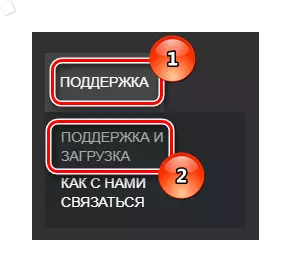


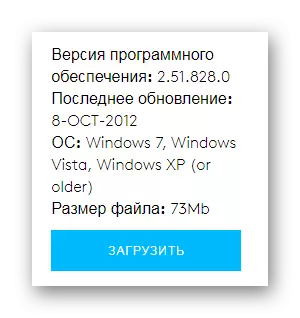
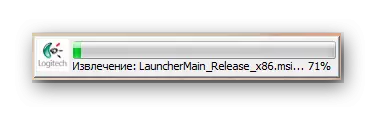
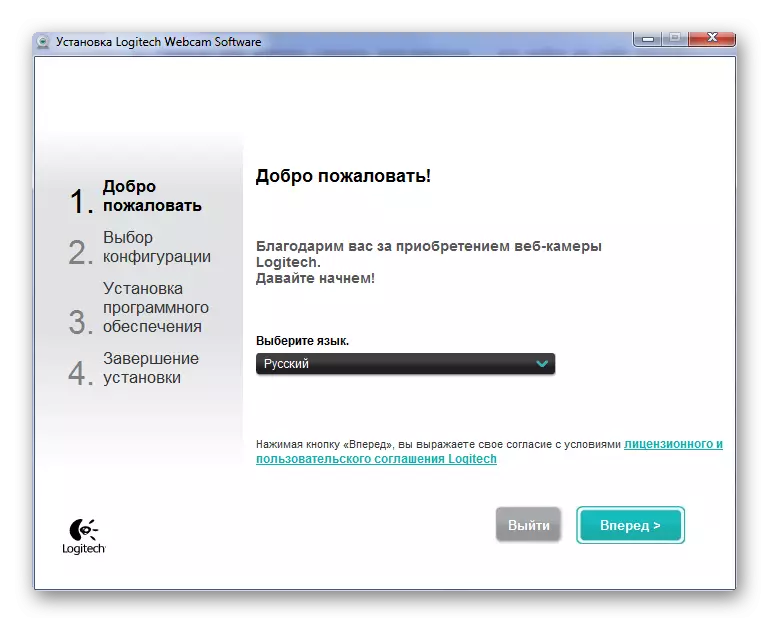

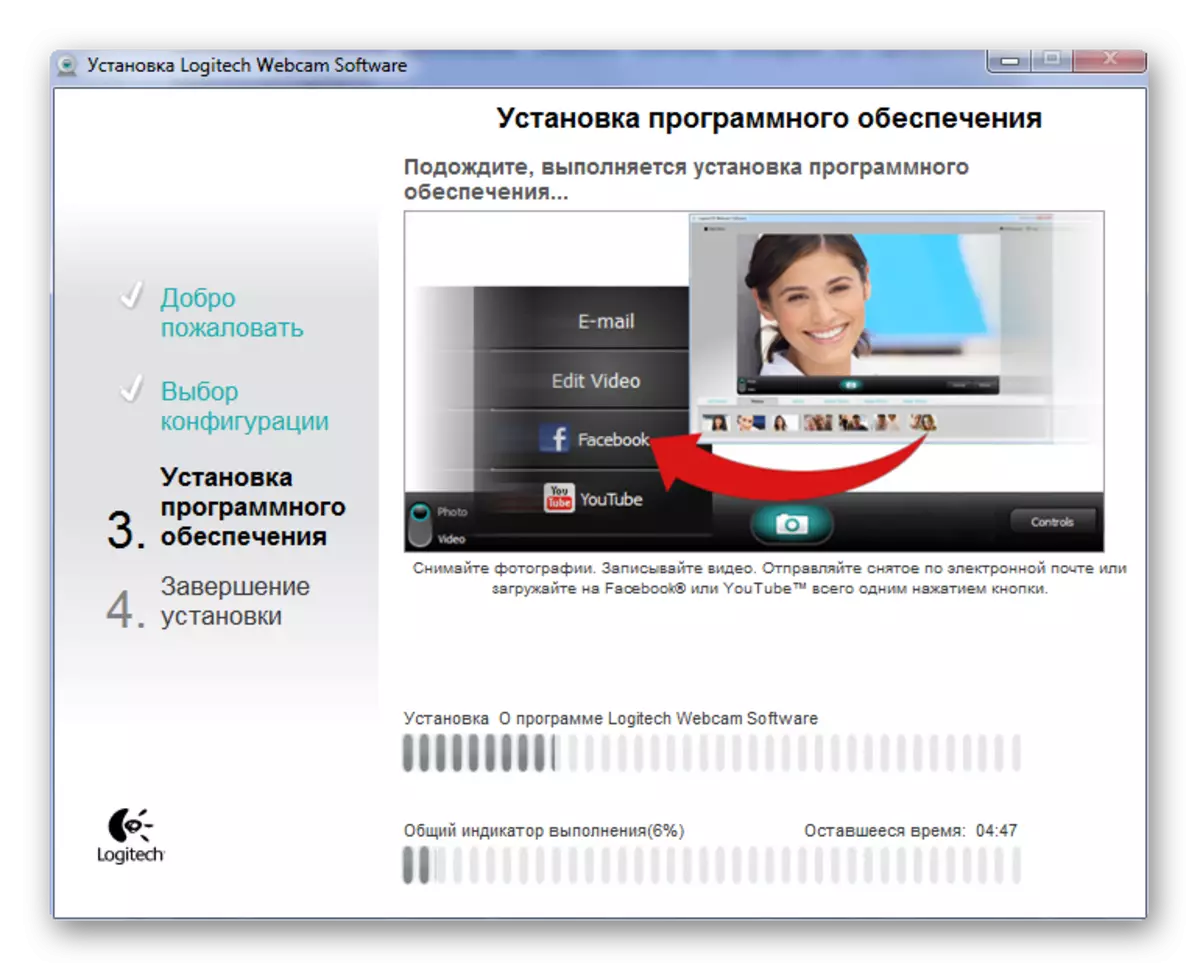
2. metode: Vadītāju uzstādīšanas vispārējās programmas
Dažreiz oficiālās vietnes nesniedz nepieciešamo programmatūru, un lietotājiem ir jāizmanto trešo personu lietojumprogrammas uzstādīšanai, piemēram, autovadītājiem. Ir vērts teikt, ka nav nekas nepareizs ar to, jo programmatūra, kas ir izveidota uz ilgu laiku jau sen strādā vēl labāk nekā oficiālās lietojumprogrammas. Ja jūs interesē šis veids, kā instalēt programmatūru tīmekļa kamerai, jūs varat izlasīt mūsu rakstu par populārākajām un efektīvākajām šīs segmenta programmām.
Lasīt vairāk: labākās programmas instalēšanai draiveri
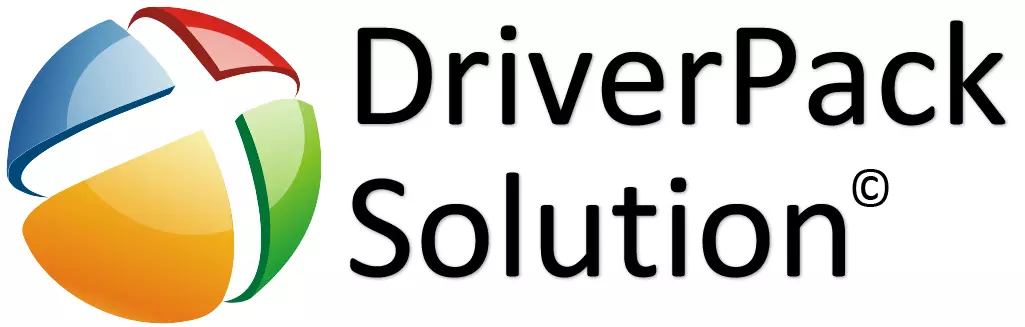
DriverPack risinājums ir ļoti populārs. Tas automātiski skenē visas pievienotās ierīces, gan ārējās, gan iekšējās, un izsaka savu secinājumu par to, vai vadītājiem ir pietiekami, lai pilnībā darbotos katra datora sistēmas sastāvdaļa. Ja jūs neesat pazīstams ar šādu programmatūru, bet tiešām vēlaties to izmēģināt, lai instalētu Logitech Webcam draiverus, pievērsiet uzmanību mūsu materiālam par šo tēmu.
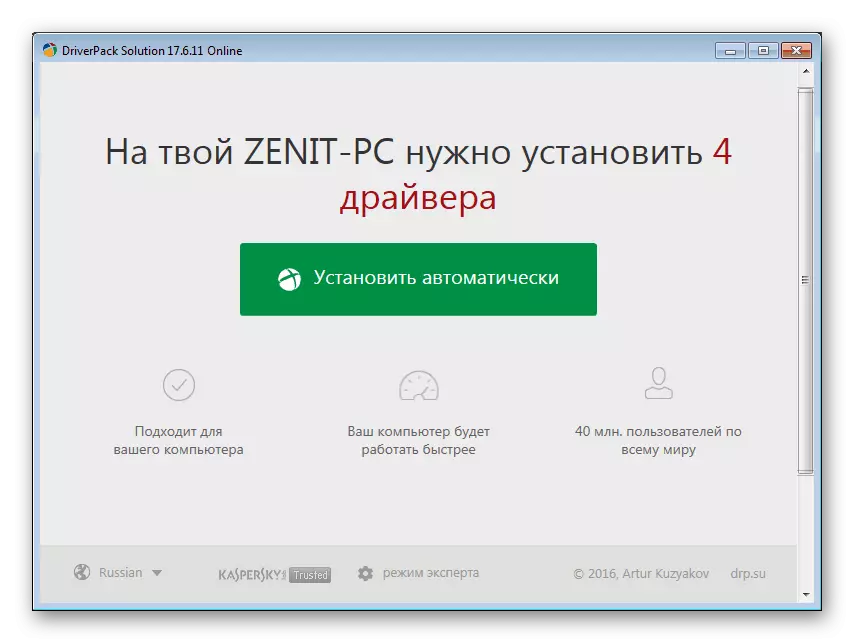
Lasīt vairāk: Kā atjaunināt draiverus datorā, izmantojot DriverPack risinājumu
3. metode: ierīces ID
Katrai ierīcei ir savs unikālais numurs. Izmantojot to, dažu minūšu laikā varat atrast konkrētas ierīces draiveri. Jums nav nekādas nozīmes sīkāk, jo mūsu vietnē jūs varat atrast norādījumus par to, kā strādāt ar ierīces ID un izlemt par sevi, vai tas ir labāks par iepriekšējiem veidiem vai nē. Tīmekļa kameras ID:
USB vid_046d & PID_0825 & MI_00

Nodarbība: Kā lietot iekārtu identifikatoru vadītāju instalēšanai
4. metode: Windows standarta rīki
Dažreiz viss ir daudz vieglāk, nekā šķiet lietotājam. Pat vadītājam var atrast tikai piekļuvi internetam. Ar šo metodi jums nebūs jāmeklē īpašas vietnes vai lejupielādes komunālie pakalpojumi, jo visu darbu veic tieši Windows operētājsistēma. Tāpat kā iepriekšējā versijā, nav nepieciešams kaut ko gleznot, jo mūsu resursam ir detalizēta mācība, kas ietaupīs jūs no jautājumiem un iepazīstinās ar vēl vienu brīnišķīgu ceļu.

Lasīt vairāk: sistēmas programmatūra draiveru uzstādīšanai
Uz šīs metodes, uzstādot draiverus Webcam Logitech HD 720P beigušies. Tomēr tas jau ir pietiekami, lai veiksmīgi lejupielādētu nepieciešamo programmatūru. Ja jums ir jautājumi, jautājiet viņiem komentāros, jūs noteikti atbildēsiet.
